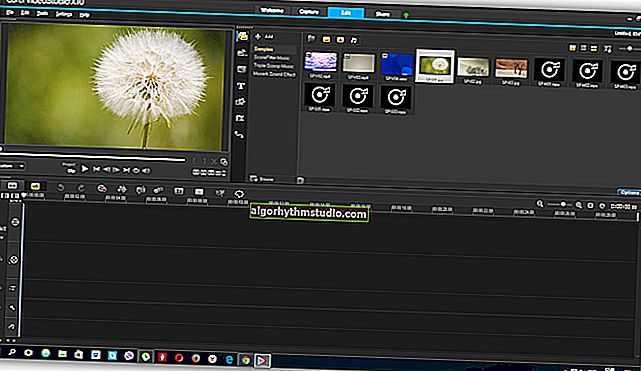Siapa yang harus dipersalahkan dan apa yang harus dilakukan dengan fail Adobe Illustrator yang rosak?
 Selamat mencuba semua orang!
Selamat mencuba semua orang!
Semalam anda mendapat inspirasi, anda membuat projek baru dalam Adobe Illustrator selama setengah malam, tetapi hari ini fail itu berhenti dibuka? ? Ia memalukan! Ini tidak pernah berlaku, dan sekarang lagi! Selain itu, hanya beberapa sentuhan yang masih perlu diselesaikan ...
Saya tidak tahu sama ada ini akan menghiburkan anda atau tidak, tetapi anda bukan yang pertama, anda bukan yang terakhir, banyak orang menghadapi masalah fail Adobe Illustrator yang rosak.
Ya, tidak mudah untuk memulihkan semuanya, ya, mungkin memerlukan sedikit masa ... tetapi apa yang harus dilakukan? .. Sehari sebelumnya saya menghadapi masalah yang sama, tetapi pada akhirnya saya berjaya menyelesaikan semuanya, walaupun saya sudah bersedia untuk duduk dan melukis projek itu lagi, dari awal mulakan. Sudah tentu, dari ingatan, akan lebih cepat digambar, tetapi mengapa siksaan itu?
*
Cara memulihkan fail yang rosak dari Adobe Illustrator
Nota PENTING
Oleh itu , dalam artikel ini saya akan menganggap bahawa sebagai akibat daripada kegagalan itu, dokumen Adobe Illustrator tidak hanya berhenti dibuka, tetapi di samping itu, fail tersebut telah dihapus dari cakera (menurut undang-undang kejam, ia berlaku ...).
? Sekarang untuk perniagaan ...
1) Pertama sekali, dalam kes ini, anda perlu untuk mendapatkan kembali fail yang dihapuskan, ini boleh dilakukan dengan program percuma - Recovery Toolbox File Undelete F ree // recoverytoolb o x.com/ru/undelete.html.
2) Kemudian, anda perlu memulihkan fail yang rosak menggunakan Kotak Pemulihan untuk Illustrator https: // ilustrator. rec o kotak sangat. com / ru /.
Program ini dibayar dan pertama saya mencadangkan mencuba kaedah pemulihan data percuma. Sebentar lagi mengenai mereka di bawah ... ?
*
LANGKAH 1: Percubaan untuk memperbaiki dengan alat bawaan dalam Adobe Illustrator
Versi moden Adobe Illustrator sudah mempunyai alat pemulihan maklumat sendiri. Benar, mereka berusaha membuat sandaran dengan keteraturan tertentu (dan itu sahaja). Walaupun begitu, ini membolehkan anda tidak memikirkan pelbagai kesalahan dan kesalahan - bagaimanapun, Adobe Illustrator sendiri, untuk jangka masa tertentu, akan menyimpan salinan sandaran ...
Kita hanya perlu melihat di mana data disimpan secara automatik dalam program Adobe Illustrator, dan, mungkin, ada salinan fail yang dihapus (rosak).
Untuk melihat "ciri" ini - anda perlu melakukan perkara berikut:
- buka menu Edit / Keutamaan / Pengendalian Fail & Papan Keratan ( Edit / Keutamaan / Urus fail dan papan keratan );
- dalam pemeriksaan pemulihan Data ( pemulihan data ) semasa menyimpan secara automatik;
- cari (pilih) folder untuk menyimpan sandaran;
- kemudian cuba buka folder ini dan lihat apakah ada sesuatu di sana ... ?
Sekiranya tiba-tiba sesuatu yang mengerikan berlaku pada dokumen itu lagi, anda boleh mengambil salinan terakhir dan terus bekerja.

Adobe Illustrator - skrin tetingkap
Ini juga membantu sekiranya anda tiba-tiba membuka ilustrasi dan menyedari bahawa ada sesuatu yang salah dengannya Pilihan ini membolehkan anda membuka versi fail yang terakhir disimpan, melakukan perintah yang mencukupi iaitu File - the Revert ( File - Restore ) dan sebagai Adobe Illustrator menggantikan angka semasa pada salinan terakhirnya yang disimpan.
*
LANGKAH 2: jika fail itu dihapus dari cakera (dan langkah 1 tidak membantu)
Jika tiba-tiba anda telah memadamkan dokumen dengan tidak sengaja dan tidak ada sandaran dalam Adobe Illustrator, cuba Recovery Toolbox File Undelete Percuma .
Program ini dapat memeriksa cakera keras anda (atau media yang boleh ditanggalkan) dan menentukan apakah mungkin untuk memulihkan fail yang dipadamkan.
Untuk menjalankan analisis sedemikian, anda mesti:
- muat turun Fail Alat Pemulihan Undelete Percuma dari pautan: //recoverytoolbox.com/ru/undelete.html;
- pasang program;
- pilih cakera tempat fail dan dokumen yang dipadamkan berada;
- jalankan analisis cakera;
- kemudian tentukan fail yang dijumpai yang anda perlukan untuk memulihkan;
- pilih mod pemulihan, dan, sebenarnya, jalankan (saya mengingatkan anda: anda mesti mengembalikan fail ke pemacu yang berbeza dari yang anda imbas / analisis).

Fail Pemulihan Batalkan Penghapusan - skrin tetingkap aplikasi
Sekiranya program berjaya dijalankan, dokumen yang dipadamkan akan muncul di cakera sekali lagi. Anda sudah boleh mula bekerja dengan mereka dan cuba memulihkan data. Bagaimana lagi untuk melakukan ini?
Contohnya , ada cara lain. Ini terletak pada kenyataan bahawa Adobe Illustrator menggunakan banyak add-on dan plug-in dan selalunya mustahil untuk menentukan mana yang menyebabkan kesalahan, program ini hanya ditutup.
Pada kali berikutnya anda memulakan, Adobe Illustrator meminta anda untuk membuka dokumen ? dalam mod selamat , ini membolehkan anda melancarkan semua tambahan aplikasi secara berurutan dan memeriksa apakah terdapat kesilapan dalam kerja mereka.
Apabila ralat berlaku, Adobe Illustrator mematikan add-on yang sesuai dan menyekat ralat. Ini memungkinkan anda membuka dokumen, aplikasi tidak ditutup ketika terjadi kesalahan, seperti dalam mode normal.
Nah, bagaimana ia berfungsi? Yes Sekiranya ya, maka selamat! Anda tidak perlu membaca lebih lanjut ... ?
*
LANGKAH 3: jika fail yang diperbaiki tidak terbuka (contohnya, fail itu rosak)
Sekiranya langkah sebelumnya tidak membantu, maka saya cadangkan menggunakan alat pihak ketiga untuk memulihkan fail Adobe Illustrator, misalnya Kotak Alat Pemulihan untuk Illustrator .
Pemulihan data boleh dilakukan dengan dua cara: dalam talian dan luar talian. Dalam kes pertama, pengguna tidak perlu memasang apa-apa di komputernya, cukup hanya memuat naik dokumen yang rosak ke laman web pembangun, ikuti beberapa langkah mudah dan muat turun fail yang diperolehi.
Inilah panduan ringkas:
- pergi ke laman web //illustrator.recoverytoolbox.com/online/ru/ dan pilih fail untuk pemulihan pada cakera tempatan (lihat skrin di bawah ?);
- Masukkan alamat emel anda;
- tentukan kod CAPTCHA;
- klik pada butang Langkah seterusnya untuk pergi ke langkah seterusnya;
- tunggu sehingga fail diproses;
- membayar pemulihan dokumen;
- muat turun fail yang dipulihkan.

Skrin borang pemulihan
Kaedah ini berfungsi di mana-mana komputer atau tablet, tidak kira sistem operasi yang digunakan. Walau bagaimanapun, setiap sesi pemulihan dikenakan secara berasingan.
? Saya menyatakan bahawa jika anda atau rakan sekerja mempunyai kes seperti ini lebih kerap, lebih baik anda membeli lesen dan memasang Recovery Toolbox untuk Illustrator pada komputer tempatan anda ...
Dalam kes ini, anda dapat memulihkan seberapa banyak fail yang rosak dalam format Adobe Illustrator yang anda mahukan tanpa perlu risau tentang sekatan lesen dan maklumat sulit yang mungkin terdapat dalam ilustrasi. Kotak Pemulihan untuk Illustrator berfungsi dengan versi OS Windows dan Adobe Illustrator mana pun.
Untuk bekerja dengan program ini, anda perlu melakukan perkara berikut:
- memuat turun program dari halaman //illustrator.recoverytoolbox.com/ru/;
- pasang Peti Pemulihan untuk Illustrator;
- jalankan program dan pilih fail format "AI" untuk analisis;
- mulakan prosedur pemulihan dan tunggu sehingga selesai;
- melihat hasil pemulihan data dan menyimpan fail;
- buka fail yang dipulihkan dalam Adobe Illustrator dan teruskan bekerja. ?

Kotak Alat Pemulihan untuk Illustrator - skrin tetingkap aplikasi
Secara umum, saya percaya bahawa lebih baik mencegah kebanyakan masalah, daripada mencari jalan keluar dan menghilangkan akibatnya.
Oleh itu, penyelesaian terbaik adalah membuat sandaran dokumen yang paling penting secara berkala, baik dengan alat Adobe Illustrator terbina dalam, dan secara bebas.
? Tolong!
Yandex Disk: cara menggunakannya, memuat naik dan memuat turun fail, foto. Cara menyediakan salinan dokumen saya secara automatik
Sekiranya anda membuat salinan sekurang-kurangnya sekali-sekala, maka anda tidak akan memerlukan alat pemulihan data. Perkara yang paling penting untuk diingat: Kotak Pemulihan untuk Illustrator bukanlah polisi insurans yang menjamin pemulihan data dalam keadaan apa pun, terlalu banyak bergantung pada keadaan dokumen asal.
Dalam beberapa kes yang jarang berlaku, pemulihan tidak mungkin dilakukan sama sekali, pastikan anda melihat mod demo Recovery Toolbox untuk Illustrator, benarkah begitu? Sekiranya pemulihan berjaya dilakukan, anda sudah boleh membeli lesen untuk membuang had versi percuma dan menyimpan dokumen yang dipulihkan ke cakera keras anda ...
*
Baiklah, itu sahaja buat masa ini ...
Alat tambah akan sentiasa berguna!
Semoga berjaya!
?